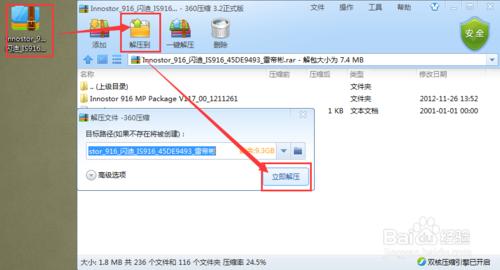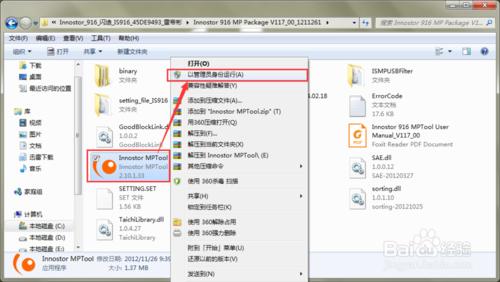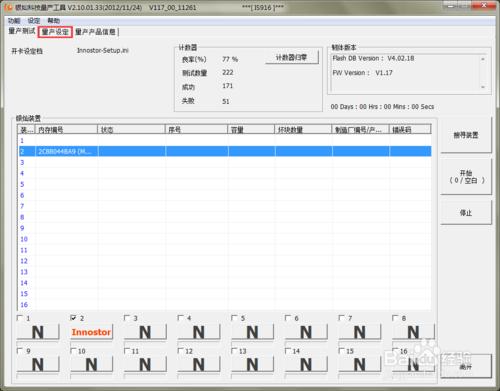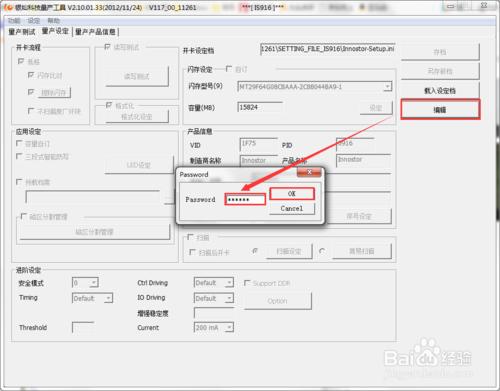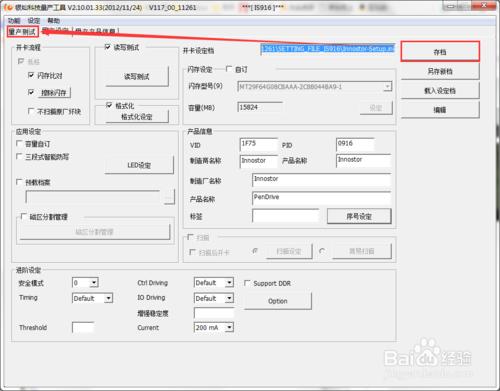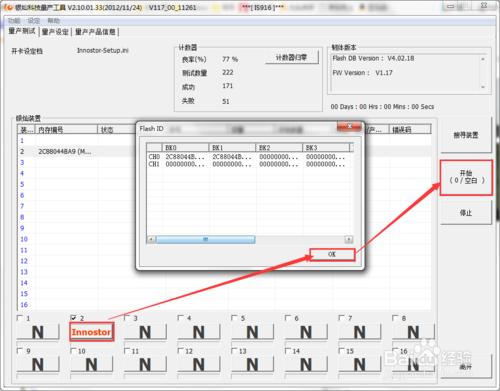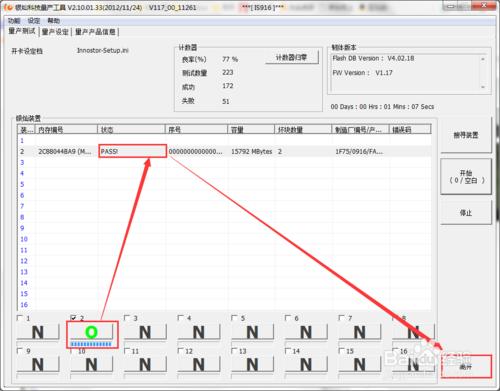有些優盤在使用過程中,由於種種原因,會提示優盤已被寫保護,不能重新寫文件進去。對於這些優盤,其實並不一定是無藥可救。請閱讀下文,瞭解如何對寫保護優盤進行起死回生般的修復。
工具/原料
銀燦科技量產工具 2.10 (下載地址:
方法/步驟
下載並解壓縮銀燦科技量產工具,然後打開解壓縮的文件夾,右擊Innostor MPTool.exe,選擇 以管理員身份運行:
將優盤插入電腦,然後點擊 搜尋裝置:
確認電腦已經掃描出連接的優盤,然後點擊 量產設定 :
點擊編輯,然後輸入密碼 IS0024 :
不做任何修改,然後點擊 存檔,點擊 量產測試:
點擊對應插入的優盤位置上的 Innostor 後,點擊 OK ,然後點擊 開始 :
耐心等待優盤位置出現O,狀態位置出現PASS! ,然後點擊 離開 ,關閉量產程序:
注意事項
本文僅作 死馬當做活馬醫 的參考。
本文測試系統 Windows 7 旗艦版。